Ver reunións na aplicación móbil
A información da páxina de inicio da aplicación móbil Dynamics 365 Sales pode axudalo a planificar mellor o seu día. Por exemplo, a sección Reunións amosa a túa reunión máis recente e a próxima reunión. Para ver máis reunións do día, toca Reunións na páxina de inicio ou na barra de navegación. Mostraranse as reunións programadas en Microsoft Outlook.
Nota
- Non pode crear unha reunión a partir da aplicación para móbil Dynamics 365 Sales.
- A sección Reunións só inclúe reunións nas que polo menos un participante está fóra do dominio da túa organización.
Requisitos de licenza e función
| Tipo de requisito | Debes ter |
|---|---|
| Licenza | Dynamics 365 Sales Premium, Dynamics 365 Sales Enterprise, Dynamics 365 Sales Professional ou Microsoft Relationship Sales Máis información: Prezos de vendas de Dynamics 365 |
| Roles de seguridade | Calquera función principal de vendas, como vendedor ou xestor de vendas Máis información: Funcións de vendas principais |
Ver reunións
Na barra de navegación, toca Reunións.
Abrirase a vista do calendario.
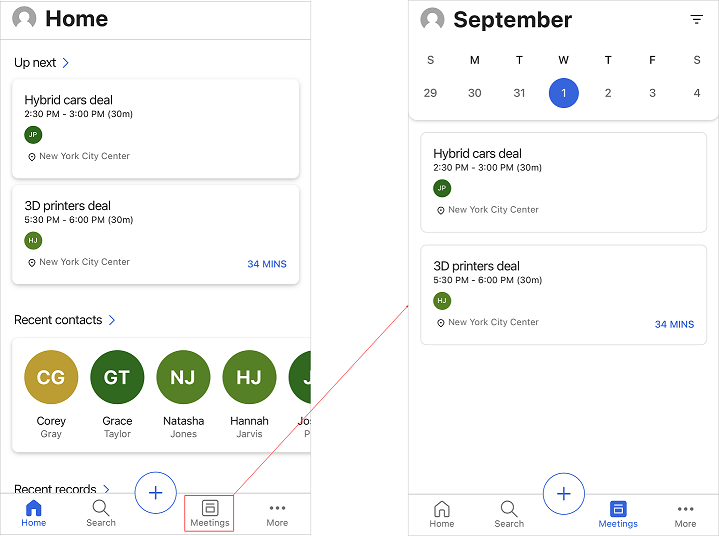
Realice un dos seguintes procedementos:
- Para ver os detalles dunha reunión, toque o rexistro da reunión.
- Para ver as reunións dunha data específica, toque unha data no calendario. Se non hai reunións programadas para o día, non se amosará nada.
Ver detalles da reunión
Para ver detalles dunha reunión específica, toque o rexistro da reunión na páxina de inicio ou na vista do calendario. Amosaranse os detalles da reunión como na seguinte imaxe.
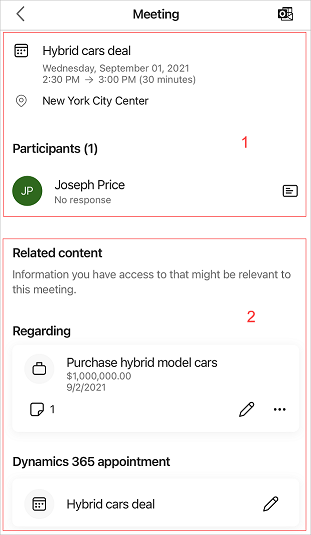
Entre os detalles da reunión inclúense os seguintes:
Información da reunión e participantes
Nota
Os datos que se amosan nesta sección recupéranse do seu Microsoft Exchange Server.
Información da reunión
A sección de información da reunión ofrece información sobre o asunto, a localización, a hora e a descrición da reunión. Toque a sección de descrición para amosar máis detalles. Teña en conta que a información da reunión pódese ver pero non se pode editar na aplicación.
Participantes
Ata cinco participantes da reunión móstranse na sección Participantes , como os clientes e o organizador da reunión. Pode ver o estado de aceptación do participante, como aceptado, provisional, rexeitado ou sen resposta. Ao tocar o nome dun participante, ábrese a vista rápida do seu rexistro de contacto. Pode realizar as seguintes accións no contacto: ver, editar e crear. Máis información: Xestionar contactos
Contido relacionado
Esta sección mostra información relevante para a reunión, como o rexistro relacionado e a cita.
Nota
Os datos que se amosan están relacionados co rexistro relacionado seleccionado e recuperados da súa organización de Dynamics 365 Sales.
Rexistro referente
A sección Referente a especifica de que se trata a reunión, como unha oportunidade, un cliente potencial, un contacto ou unha conta. Cando unha reunión está anexada a un rexistro, a reunión mostra a liña do tempo, a información, a información dos participantes e as entidades relacionadas correspondentes. Ademais, o rexistro referente a axuda a comprender de que vai a reunión, polo que pode vir preparado con información relevante.
Na seguinte captura de pantalla, pode ver que a reunión trata dunha oportunidade para mercar coches de modelo híbrido.
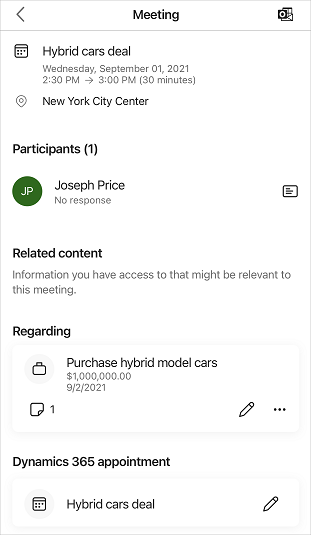
Podes realizar a seguinte acción sobre as entidades: ver e editar os rexistros xunto con cambiar o rexistro en reunións e engadir sobre o rexistro en reunións. Tamén podes desconectar o rexistro de referencia cando xa non sexa relevante para a reunión actual.
Nota
- Só poderá establecer o rexistro referente a se a sincronización do servidor está activada no seu contorno e se aproba o enderezo de correo electrónico. Póñase en contacto co administrador para facer a configuración.
- Se non é capaz de engadir un rexistro referente ás reunións, mesmo despois de ter establecido a configuración adecuada, desinstale e reinstale a aplicación.
Cambio no rexistro nas reunións
Pode actualizar o rexistro referente a cando xa non é relevante ou hai cambios na reunión. Para cambiar o rexistro referente a, siga estes pasos:
No rexistro cartón, toque
 e, a continuación, toque Cambiar rexistro conectado.
e, a continuación, toque Cambiar rexistro conectado.
Na páxina Referente a , selecciona un rexistro recente ou toca Buscar para buscar o rexistro que desexes.
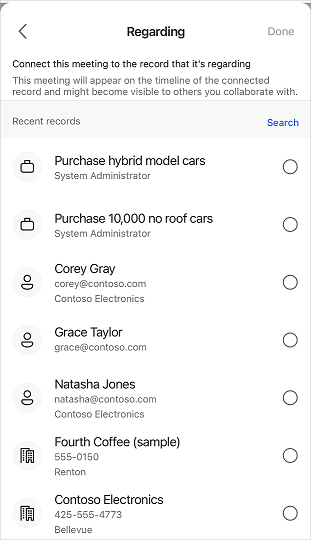
Despois de seleccionar un rexistro, toca Feito.
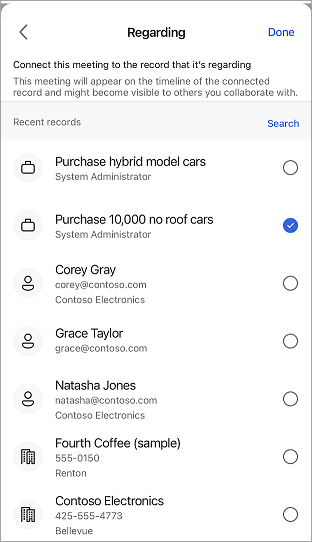
Os detalles do rexistro conectado móstranse na sección Referente a.
Engadir sobre o rexistro nas reunións
Pode engadir un rexistro referente a a unha reunión cando non hai ningún rexistro referente a anexado a el. Cando engade o rexistro referente a, tamén se engadirán ás entidades relacionadas correspondentes á reunión.
Nota
Unha vez que engada un rexistro referente a, non poderá eliminalo. Non obstante, pode actualizar o rexistro se cre que o rexistro engadido non é apropiado.
Na páxina de detalles da reunión, toca Conectar un rexistro.
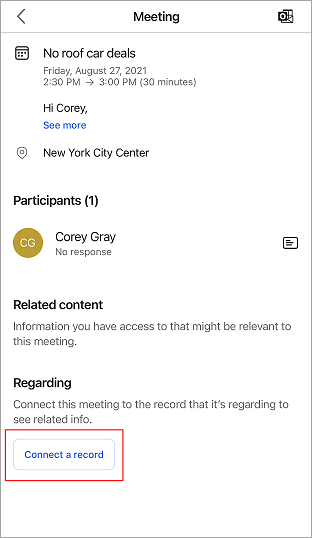
Na páxina Referente a , selecciona un rexistro recente ou toca Buscar para buscar o rexistro que desexes.
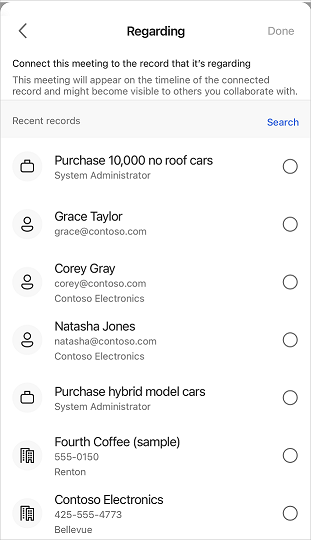
Despois de seleccionar un rexistro, toca Feito.
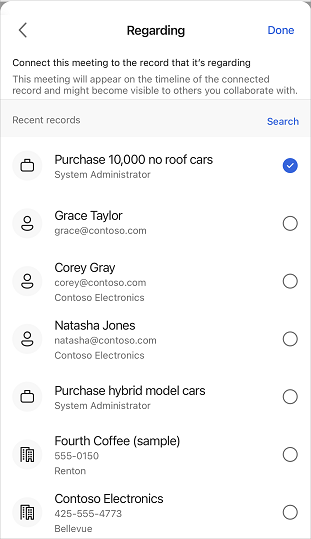
O rexistro conectado móstrase na sección Respecto .
Desconectar con respecto ao rexistro
Pode desconectar o rexistro referente a cando xa non sexa relevante para a reunión actual.
No rexistro cartón, toque
 e, a continuación, toque Desconectar rexistro.
e, a continuación, toque Desconectar rexistro.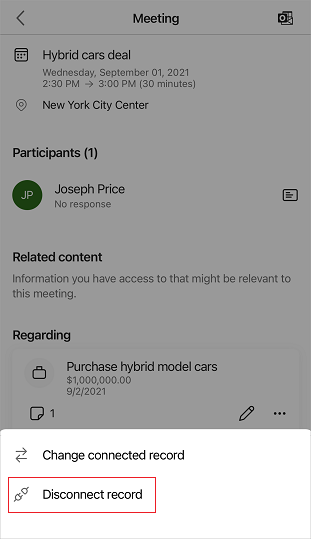
O rexistro desconéctase da reunión e móstrase o botón Conectar un rexistro .
Notas e recordatorios
As notas e os recordatorios móstranse no rexistro conectado correspondente. Consulta os detalles do rexistro para ver notas e recordatorios.
Para ver só as notas anexas ao rexistro conectado, toca  no rexistro conectado cartón.
no rexistro conectado cartón.
Información relacionada
Use a aplicación móbil Dynamics 365 Sales
Xestionar contactos
Xestionar rexistros